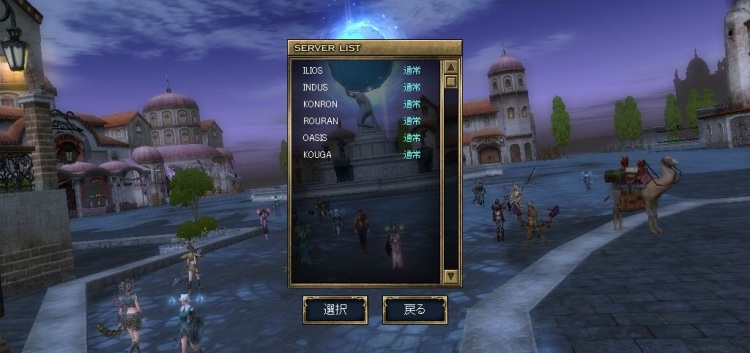 ���Q�[�������
���p�\�R�����i�X�y�b�N�j�̌���
���e���ڂ̉���P�D�n�r�i�I�y���[�e�B���O�V�X�e���jWin-XP��Microsoft Windows XP(SP2)-���{���-Win-2000��Microsoft Windows 2000(SP4)-���{���- Win-98��Microsoft Windows 98(�܂���SE)-���{���- Win-Me��Microsoft Windows Me-���{���- Win-VISTA��Microsoft Windows Vista-���{���- ���g���̃p�\�R���ɃC���X�g�[������Ă���n�r�i�I�y���[�e�B���O�V�X�e���j�ł��B �قƂ�ǂ̃Q�[����Windows 2000(SP4)�^ XP(SP2)���K�{�ŁA�ŐV��Vista�ɑΉ����Ă���Q�[��������܂�������ł͂܂����Ȃ��ł��B �܂��A����ȑO��Windows�ł���Me,98SE,98,95��Mac-OS���͊撣���đΉ�����Q�[����T�����A������߂����������ł��B �Q�D�b�o�t�i�V�[�s�[���[�ACentral Processing Unit�F�������Z�������u�jPentium���C���e�� �y���e�B�A�� �v���Z�b�T�[Celeron���C���e�� �Z������ �v���Z�b�T�[ Athlon���`�l�c �A�X���� �v���Z�b�T�[ �v���O�����̐��l�v�Z�����A�@�퐧��Ȃǂ��s���R���s���[�^�ɂ����钆�S�I�ȉ�H�̂��Ƃł��B �����ł̓��[�J�[���i�C���e�����j�A�u�����h���iPentium���j�A�N���b�N���g���iGHz�\�L�j���L�ڂ��Ă��܂��B �N���b�N���g���̒l���傫���قǏ����������Ő��\�������̂ł����A���[�J�[�E�u�����h�ɂ���ď����\�͂��ω�����̂� ���ׂĂ̂b�o�t���N���b�N���g���̒l�����Ŕ�r����͓̂���ł��B �����A������p�\�R���̍w�����l���Ă���̂ł���� �C���e��Pentium Dual-Core�v���Z�b�T�[���� ���A�C���e��Core 2 Duo�v���Z�b�T�[���ڂ̃p�\�R����I�т܂��傤�B �R�D�������[�i���ڃ��������W���[�����e�ʁj���C���q�`�l�Ƃ��Ă��p�\�R���ɂ������ƃf�[�^�G���A�ł��B���̗e�ʂ������قǃQ�[���⑼�̃v���O�����̏����ɗ]�T���ł��A���y�����삪�\�ɂȂ�܂��B �܂��A�قƂ�ǂ̃��[�J�[���p�\�R���ł����݂ł���̂ŁA�ŏ��̃p�\�R�������p�[�c�ŗL�͌��ł��B XP�Ȃ�512MB�`1.0GB�AVista�Ȃ�1.0�`2.0GB�͗~�����Ƃ���ł��B �S�D�r�f�I�J�[�h�i�O���t�B�b�N�J�[�h�^�{�[�h�j�p�\�R���ɓ��ڂ���Ă���O���t�B�b�N�\���@�\�̐��\�̂��Ƃł����AGeForce�i�W�[�t�H�[�X�j���̂悤�ɐ��i���ŕ\�L����Ă���ꍇ�������ł��B�������AGeForce���̏ꍇ�͂����܂ł��O���t�B�b�N�A�N�Z�����[�^�iGPU�F�O���t�B�b�N���Z�������u�j�̂��Ƃł����Ȃ��̂� �I���{�[�h�O���t�B�b�N�A�N�Z�����[�^���ڃp�\�R���i���[�J�[����m�[�g�^���j�̏ꍇ�͓��Ă͂܂�Ȃ����Ƃ�����܂��B ���̏ꍇ��VRAM�i�r�f�IRAM�j�̗e�ʂ�64MB�ȏ����{�ɍl����Ɨǂ��ł��傤�B �܂��A���[�J�[���m�[�g�p�\�R���ŃI���{�[�h�̏ꍇ�ł��ǂ��O���t�B�b�N�A�N�Z�����[�^�`�b�v�����ڂ���Ă���ꍇ������̂Œ��ӂ��Ă݂ĉ������B ���̕ӂ�������������ꍇ�A���[�J�[���̃X�����^�p�\�R����m�[�g�p�\�R���Ȃǂ͂قƂ�ǖ������Ƃ������ł��B �����A���[�J�[���ł����Ă��ANEC�̃o�����[ONE�i�^���[�^�j��G�v�\���_�C���N�g�̃f�X�N�g�b�v�p�\�R���Ȃǂ̓I�v�V�����Ńr�f�I�J�[�h�݂ł���ꍇ������܂��B�܂��A�V���b�v�I���W�i���̃p�\�R���Ȃǂ͊�{������p�\�R���Ɠ����p�[�c�Ȃ̂ōw����ł����݂�������\�ȏꍇ�������ł��ˁB �E�h���C�o�_�E�����[�h NVIDIA�h���C�o�_�E�����[�h ATI(AMD)�h���C�o�_�E�����[�h �T�D�n�[�h�f�B�X�N�i�e�ʁj�_�E�����[�h�����N���C�A���g�\�t�g�̕ۑ��e�ʂƃC���X�g�[���e�ʂ��K�v�ƂȂ�܂��B�������A�������ꂽ���Ƃɂ��c��̋e�ʂ������Ȃ�Ȃ��悤�ɒ��ӂ��ĉ������B �i�n�[�h�f�B�X�N�̋e�ʂ����Ȃ��Ȃ�ƃp�\�R���̓��삪�݂��Ȃ�܂��j �܂��A����قǑ����̗e�ʂ��g���Ă���킯�ł��Ȃ��̂ɋe�ʂ��ڂɌ����Č����Ă���ꍇ�ł��� Win-XP�̏ꍇ�A�u�V�X�e���̕����t�@�C���v����剻���Ăb�h���C�u���������Ă���\�����傫���ł��B ��������ɂ́A����Ɏg���Ă����ԂŁu�f�B�X�N�N���[���A�b�v�v�����{����ۂɁA�����Ɂu�V�X�e���̕����N���[���A�b�v�v�����{���܂��傤�B �f�B�X�N�N���[���A�b�v�F�X�^�[�g�����ׂẴv���O�������A�N�Z�T�����V�X�e���c�[�����f�B�X�N�N���[���A�b�v �V�X�e���̕����N���[���A�b�v�F�f�B�X�N�N���[���A�b�v���ڍ׃I�v�V�����^�u���V�X�e���̕������N���[���A�b�v �����āA��L�̂Q�����{��Ɏ��Ԃ̗]�T�����v����āu�f�t���O�v�����{���܂��傤�B �f�t���O�F�X�^�[�g�����ׂẴv���O�������A�N�Z�T�����V�X�e���c�[�����f�B�X�N�f�t���O ���{�����o���̖����p�\�R���́A����Ō��\�e�ʂ�������͂��ł���B �U�D�T�E���h��{�I�ɃI���{�[�h�ł��Đ��\�ƍl���܂��B�u�唗�͂�5.1ch�T���E���h�Œ��������v�Ƃ��l���Ă���l�͐F�X�ƒ��ׂĂ݂邱�Ƃ������߂��܂��B �V�DDirect X������Ƃ͍l�����ɍŐV�o�[�W�����ɂ��܂��傤�I�I�T�|�[�g DirectX�@�_�E�����[�h�F�ŐV��DirectX���_�E�����[�h���܂��傤�B DirectX �z�[���y�[�W �W�D�l�b�g���[�N�قƂ�ǂ̏ꍇ�͉ƒ�̃C���^�[�l�b�g���̂��ƂɂȂ�܂��B�ʐM���x56bps����o�k�`�x�\�ȃQ�[��������܂����A�_�C�����A�b�v�ڑ��ŗV�Ԑl�͂܂����Ȃ��ł��傤�B �Œ���t���b�cISDN�i�펞�ڑ���z�j�ł��낤�ƍl���܂����A�����L�c�C�Ǝv���܂��B ��͂�Œ�ł�ADSL�̎���1Mbps�ȏ�łȂ��Ƃo�k�`�x����͓̂���ł��傤�B ���̑��ACATV �i�P�[�u������j�A FTTH�i������j�̏ꍇ�͖�薳���ƍl���܂��B ����Ȃ�̑g�ݍ��킹�Ƃ��Ă� ������i�܂��͍�����ADSL�A�P�[�u������j�{�u���[�h�o���h���[�^�[�i�����ł��n�j�j�{�E�C���h�E�Y���ŐV�ɃA�b�v�f�[�g�{����̌y���A���`�E�C���X�\�t�g�A����NTT�t���b�c�̐ڑ��c�[���𗘗p���Ă���ꍇ�́A���ꂾ���œ��삪���Ȃ�d���Ȃ��Ă��܂��̂Ńu���[�h�o���h���[�^�[�̍w���������߂��܂��B���������AXP�}�V�����������ꂽ���Ƀu���[�h�o���h���[�^�[�������������͂قƂ�ǃu���X�^�[�E�C���X�Ɍ��Ă���Ă܂����ˁc |
�����V